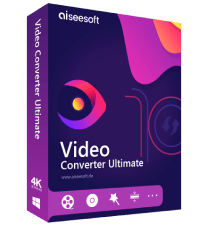XLD, die Abkürzung von X Lossless Decoder ist eine der am beliebtesten Audio Decoder Software auf Mac OS, die von tmkk erstellt ist. Sie kann beide verlustlose und verluste Audio Datei entschließlich FLAC, AIFF, ALAC, APE, WAV, Wavpack(.wv), TTA, Shorten(.shn), OGG, MP3(LAME) usw. in andere Audio Formate konvertieren, Die Bedienung ist bequem und schnell, was wichtiger ist, ist es kostenlos für Mac OS Benutzer. Allerdings für Windows Benutzer ist diese XLD Software sinnlos.
Hier empfehlen wir allen Windows Benutzer eine XLD Windows Software genaue gesagt eine XLD Alternative für Windows, womit können Sie die gleiche Funktion wie orginale XLD Software freiwillig auf PC erfahren.
Aiseesoft Video Converter Ultimate als eine Alternative zu XLD bietet Ihnen so viel wie möglichst Optionen, um Ihre Audio Datei in fast alle gängige Audio Formate(AAC, AC3, AIFF, AMR, AU, FLAC, MP2, MP3, DTS, M4A, ALAC, M4R, M4B, MKA, OGG, WAV und WMA) zu konvertieren, wie zum Beispiel FLAC to MP3 konvertieren. Als ein Audio/Video Converter kann es auch die Audio Datei von dem Video extrahieren, dann die Audio Datei in andere Formate konvertieren. Mit dieser XLD für Windows können Sie einfach die Ausgangsaudio einstellen, z.B. Audio Encoder, Abtastrate, Kanal, Audio-Bitrate usw. Besonders für FLAC Datei kann dieser FLAC Converter die CUE Dateien in einzelne Lieder-Dateien spalten, dadurch dass Sie die Musik auf FLAC Dateien mehr bequemer hören können.
Laden Sie zuerst die Software herunter, dann instalieren Sie sie auf dem PC. Nachdem das Programm statet hat, wird das haupte Fenster wie Bidl unten angezeigt. Dann können Sie die Audio Datei direkt zum Fenster ziehen oder durch den Klick auf "Datein hinzufügen" Button die Audio Datei auf dem Programm laden. Alle geladete Audio Dateien werden durchsichtlich auf dem Interface angeordnet. Darauf können Sie die Dateinamen, Dateitypen deutlich ansehen.
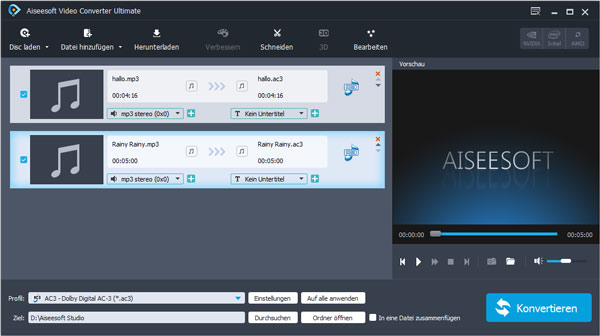
Am unten des Fensters können Sie die Ausgangsprofile von der Drop-Down Liste auswählen. Von dem "Allgemeines Audio" können Sie alle konvertierbare Audioprofile vorschauen.
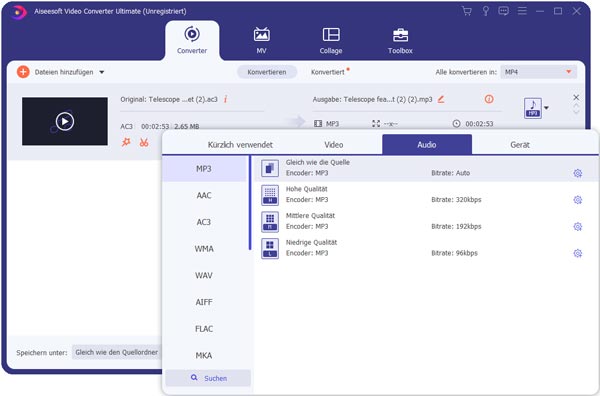
Neben dem Profil stellt Ihnen der "Stellung" Button zur Verfügung. Darauf können Sie die relevante Parameter inkl. Encoder, Abtastrate, Kanäle, Audio-Bitrate nach Ihren Wünschen einstellen, dadurch dass Sie die Qualität der konvertierenden Audio Daten verbessern.

Nachdem alle Bedienungen erledich ist, können Sie den letzte Schritt durchführen. Klicken Sie auf "Konvertieren" Button , nur in einer kurzen Zeit werden Sie die Ausgangs Datei auf dem PC erhalten.
Dieser X Lossless Decoder Windows 7&8 bringt uns mehr Bequemlichkeit, damit hat alle Windows Benutzer keine Sorge, für die Umwandlung der Audio Datei in andere Formate. Sie ist einfach zu bedienen und 100% sauber, so ist dieser XLD Alternative für Windows bestimmt eine vernünftige Auswahl für Sie.
Aiseesoft Video Converter Ultimate
kann fast alle gängige Audio Formate inkl. FLAC/ALAC/AAC/AC3/OGG/MP3/AIFF in andere Formate konverieren. Er kann auch Audio von Video Datei extrahieren, dann in andere Format umwandeln. Damit können Sie die gewünschte Profil freiwillig einstellen.